相信制作视频的朋友一定经常需要透明素材,那么如何自己制作呢?更多下载请点击ppt家园。
ppt模板文章推荐:
怎么在PPT中鼠绘中国风素材
PPT怎么使用iSlide插件制作创意素材
怎样把Ai素材添加到PPT里面
打开PPT软件,新建空白页。
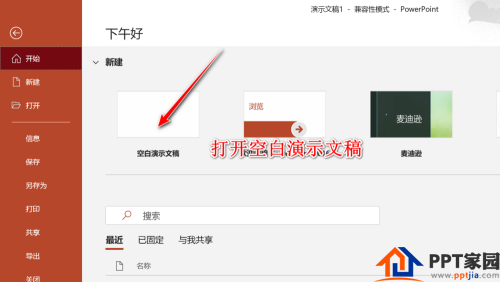
点击插入选项卡,找到形状功能,插入一个自己需要的图形即可。
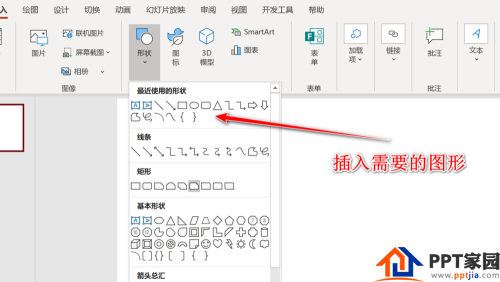
使用PPT制作图形具有两个优势:
第一,可以自由的更改图形的颜色,比如我们给箭头设置渐变色。
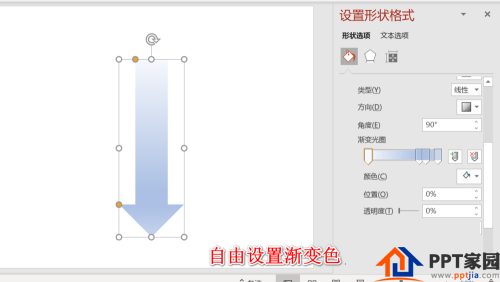
<
第二,我们可以利用布尔运算,自由创造许多各种各样的图形。
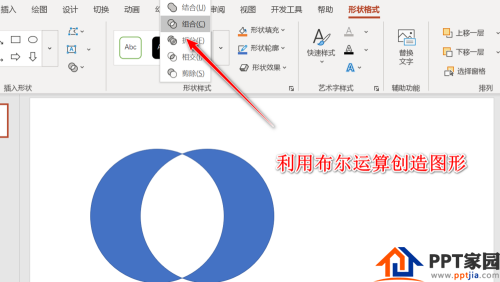
最后,对于已经制作好的图形,我们选中后右击选择另存为图片,进行保存即可。
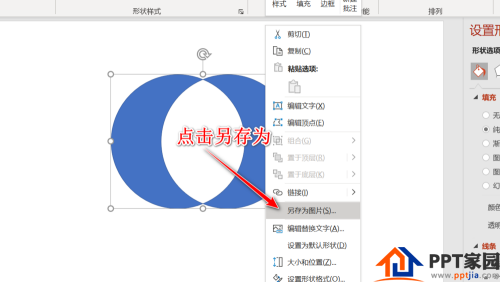
文章为用户上传,仅供非商业浏览。发布者:Lomu,转转请注明出处: https://www.daogebangong.com/articles/detail/How%20to%20make%20transparent%20graphics%20in%20PNG%20format%20in%20PPT.html

 支付宝扫一扫
支付宝扫一扫 
评论列表(196条)
测试